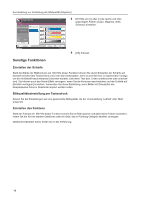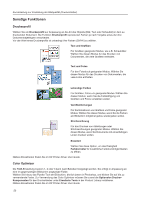Kyocera TASKalfa 500ci 500ci/400ci/300ci/250ci Quick Setup Guide for Image Qua - Page 50
Anpassungseinstellungen
 |
View all Kyocera TASKalfa 500ci manuals
Add to My Manuals
Save this manual to your list of manuals |
Page 50 highlights
Kurzanleitung zur Einstellung der Bildqualität (Druckertreiber) 2 Wählen Sie eine der folgenden Optionen unter den Einstellungen. Text schwarz drucken ... Wenn Sie farbigen oder grauen Text drucken, wird der normalerweise farbig oder grau gedruckte Text ohne Verwendung der Graustufenskala schwarz ausgedruckt. Weißer Text oder farbige Bilder und Grafiken sind davon nicht betroffen. 3 Wenn Sie alle gewünschten Einstellungen vorgenommen haben, klicken Sie auf OK, um die Einstellungen zu speichern. Anpassungseinstellungen Mit Hilfe dieser Funktion können Sie den Farbton einstellen, wenn Sie Farbmodus unter Farbmodus gewählt haben. Sie können die Farbeinstellungen unter Anwender 1, 2 und 3 speichern. HINWEIS: Wenn Sie Schwarz/Weiß unter Farbmodus gewählt haben, können Sie die Helligkeit und den Kontrast für die Graustufen einstellen. Nähere Einzelheiten zu Monochrom-Druckeinstellungen finden Sie im KX Printer Driver User Guide. 1 Vier Farben (CMYK) unter Farbmodus wählen und dann Bearbeiten... in der Dropdown-Liste Einstellung wählen. Das Dialogfeld Anpassungseinstellungen wird angezeigt. 2 Anwender 1, Anwender 2 oder Anwender 3 in der Aktionsliste Benutzerdefinierte Farbanpassung wählen und dann auf die Schaltfläche Einstellungen klicken. Das Dialogfeld Benutzerdefinierte Farbanpassung wird angezeigt. 3 Eines der folgenden Kontrollkästchen unter Farbraum markieren: FSH (Farbton, Sättigung und Helligkeit) ... Mit Hilfe dieser Einstellung können Sie die Farbtonanpassung (Farbe), Sättigung (Klarheit), Helligkeit (Lichtstärke) und Kontrast (Schärfe) einstellen. RGB ... Stellt die Farbabstimmung von Rot, Grün und Blau ein. 48